[5 sposobów] Jak bezpiecznie i szybko archiwizować wiadomości na iPhonie?
Chociaż zdjęcia iPhone'a przechowują wiele niezapomnianych chwil, wiadomości zawierają istotne informacje, których nie można ujawnić. Archiwizowanie wiadomości to doskonały sposób, aby uniknąć ich przypadkowego usunięcia z iPhone'a! Jednak Apple nie zapewnia wbudowanej bezpłatnej funkcji umożliwiającej ich zapisywanie. Dlatego w tym poście przedstawiono 5 najbardziej dostępnych sposobów archiwizowania wiadomości tekstowych na telefonie iPhone, dzięki czemu nie musisz się już martwić o przypadkową utratę wiadomości. Przewiń w dół teraz!
Lista przewodników
Najlepszy sposób na archiwizację wiadomości tekstowych/zdjęć na iPhonie Jak archiwizować wiadomości na iPhonie 15/14/13 za pomocą zrzutów ekranu Zapisuj ważne wiadomości tekstowe na iPhonie za pomocą Notatek Jak archiwizować wiadomości na iPhonie w chmurze za pośrednictwem iCloud Użyj iTunes, aby zsynchronizować swoje wiadomości na iPhonie 15/14/13/12 Często zadawane pytania dotyczące archiwizowania wiadomości na iPhonieNajlepszy sposób na archiwizację wiadomości tekstowych/zdjęć na iPhonie
Chociaż iPhone nie oferuje opcji bezpośredniego archiwizowania wiadomości tekstowych, nadal możesz archiwizować wiadomości na iPhonie na komputerze AnyRec PhoneMover. Jeśli więc brakuje danych, możesz znaleźć plecy, aby przywrócić wszystkie wiadomości na telefonie iPhone 15/14/13/12. Jeśli chcesz przywrócić tylko określoną wiadomość, możesz skorzystać z wbudowanej funkcji wyszukiwania, aby zlokalizować tę jedną wiadomość. To narzędzie umożliwia także przesyłanie wiadomości do komputera jednym kliknięciem, bez iTunes i innych ograniczeń aplikacji związanych z przesyłaniem.

Przenieś wszystko z iPhone'a na komputer, łącznie z wiadomościami, jednym kliknięciem.
Dzięki funkcji podglądu możesz rzucić okiem na wiadomości tekstowe przed przesłaniem.
Może także eksportować wiadomości i iMessages w formacie TXT, HTML lub CSV.
Umożliwia organizowanie i zarządzanie wiadomościami tekstowymi/zdjęciami iPhone'a w programie.
100% bezpieczne
Krok 1.Zabierz ze sobą kabel USB, aby podłączyć iPhone'a do komputera. Po nawiązaniu połączenia dotknij „Zaufaj” w wyskakującym powiadomieniu na urządzeniu mobilnym, aby rozpocząć skanowanie danych iPhone'a.

Krok 2.Kiedy już to zrobisz, przejdź do „Wiadomości” na karcie po lewej stronie, aby załadować wszystkie wiadomości iPhone'a zorganizowane w taki sam sposób, w jaki są wyświetlane na urządzeniu mobilnym.

Krok 3.Kliknij każdą wiadomość, którą chcesz zarchiwizować na swoim komputerze; możesz kliknąć pole wyboru powyżej, aby zaznaczyć wszystko. Po zakończeniu kliknij „Eksportuj do komputera”, aby wybrać lokalizację pliku, w którym chcesz zapisać te wiadomości. Kliknij „Wybierz folder”, aby zweryfikować wybór. W ten sposób możesz synchronizuj wiadomości iPhone'a z komputerem Mac.

Jak archiwizować wiadomości na iPhonie 15/14/13 za pomocą zrzutów ekranu
Zrzut ekranu wiadomości tekstowych można także wykorzystać do archiwizacji wiadomości na iPhonie, ponieważ zostaną one zapisane w aplikacji Zdjęcia. Jednak w pewnym momencie może to być trudne, ponieważ trzeba ręcznie wyszukać żądane wiadomości, a telefon zajmie dużo miejsca z powodu nowych plików.
Jeśli nie masz nic przeciwko, oto jak archiwizować wiadomości na iPhonie, wykonując zrzuty ekranu:
1. W przypadku iPhone'ów z Touch ID: Przejdź do aplikacji „Wiadomości”, a następnie wybierz żądaną wiadomość. Zrób zrzut ekranu, naciskając przyciski „Strona główna” i „Zasilanie”.
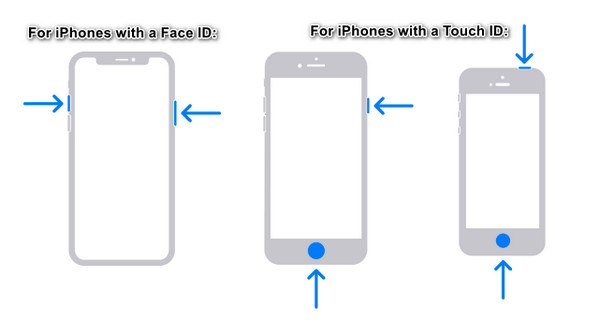
2. W przypadku iPhone'ów z funkcją Face ID: Po otwarciu żądanej wiadomości do zarchiwizowania naciśnij jednocześnie przyciski „Boczny” i „Zwiększ głośność”.
Zapisuj ważne wiadomości tekstowe na iPhonie za pomocą Notatek
Jeśli teraz masz na myśli konkretną wiadomość tekstową do zarchiwizowania na iPhonie, rozważ skorzystanie z Notatek. Wszystko, co musisz zrobić, to skopiować i wkleić wiadomości tekstowe z iPhone'a, a następnie możesz od razu usunąć te wiadomości z aplikacji Wiadomości. Kopiowanie i wklejanie nie będzie jednak uwzględniać takich szczegółów, jak nadawca i numer, jeśli do archiwizowania wiadomości na iPhonie używasz Notatek.
Krok 1.Otwórz aplikację „Wiadomości”, a następnie przejdź do wiadomości, którą chcesz zarchiwizować. „Naciśnij długo” tekst, aby wyświetlić opcje, i wybierz „Kopiuj”.
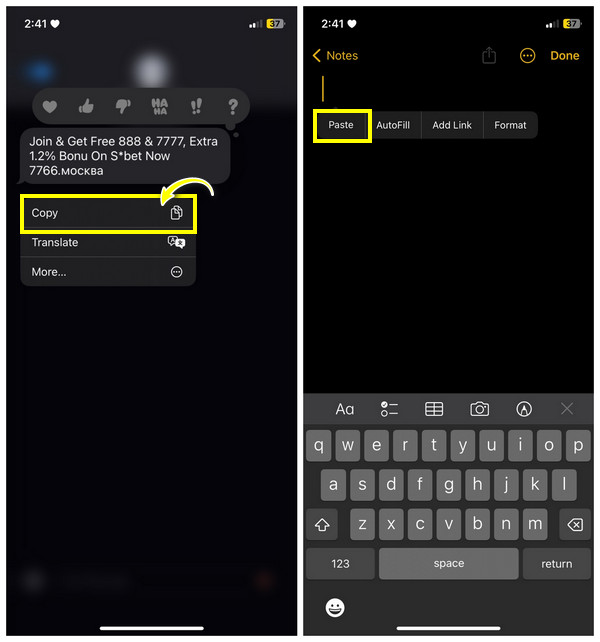
Krok 2.Przejdź do „Notatek” i rozpocznij nową, dotykając przycisku „Papier”. Kliknij dowolne miejsce w pustym obszarze i wybierz opcję „Wklej”.
Jak archiwizować wiadomości na iPhonie w chmurze za pośrednictwem iCloud
Załóżmy, że dane kontaktowe są dla Ciebie niezbędne wraz z wiadomościami; użyj iCloud do archiwizowania wiadomości na iPhonie. Oprócz wiadomości tekstowych iCloud tworzy kopie zapasowe kontaktów, muzyki, zdjęć i innych danych. Jeśli jednak masz tak wiele wiadomości do zarchiwizowania lub utworzenia kopii zapasowej, 5 GB wolnego miejsca może szybko się zapełnić, dlatego będziesz musiał zapłacić za dodatkową przestrzeń dyskową, aby kontynuować archiwizowanie nowych wiadomości.
Jeśli masz wystarczająco dużo miejsca w chmurze, możesz wykonać poniższe kroki, aby zarchiwizować wiadomości tekstowe z iPhone'a:
Krok 1.Upewnij się, że masz silną sieć Wi-Fi, aby uniknąć problemów z synchronizacją wiadomości iPhone'a.
Krok 2.Następnie otwórz „Ustawienia”, dotknij „Nazwa” i wybierz „iCloud”. Znajdź „Wiadomości” w sekcji „Aplikacje korzystające z iCloud”; proszę, włącz to. Twoje wiadomości tekstowe z iPhone'a zostaną natychmiast zsynchronizowane z iCloud!
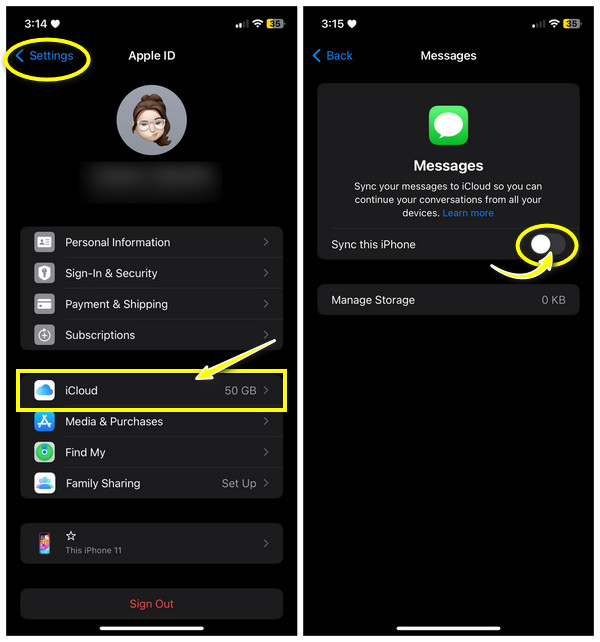
Użyj iTunes, aby zsynchronizować swoje wiadomości na iPhonie 15/14/13/12
Podobnie jak iCloud, iTunes również może twórz kopie zapasowe wiadomości iPhone'a, zdjęcia, filmy itp. Chociaż możesz archiwizować wiadomości na iPhonie za pomocą iTunes, musisz upewnić się, że wiadomości nie są synchronizowane z iCloud. Ponadto nie można tworzyć kopii zapasowych tylko wiadomości. Co więcej, iTunes usunie istniejące dane z iPhone'a po przywróceniu go z kopii zapasowej. Chociaż tak jest w przypadku iTunes, nadal skutecznie archiwizuje wiadomości tekstowe.
Gdy już będziesz gotowy, oto jak archiwizować wiadomości na iPhonie za pomocą iTunes:
Krok 1.Pobierz nową wersję iTunes na swój komputer. Następnie przygotuj kabel USB, aby podłączyć do niego iPhone'a. Pamiętaj, aby kliknąć „Zaufaj” na swoim iPhonie.
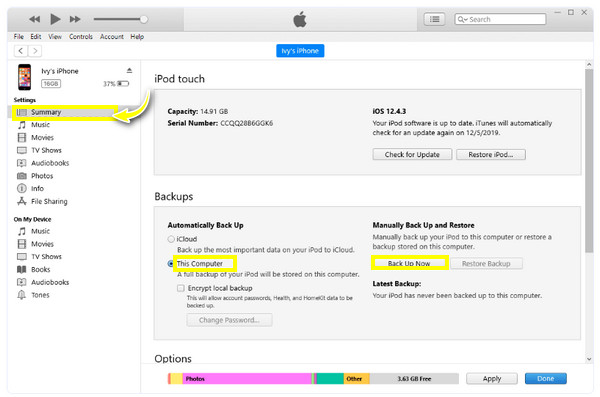
Krok 2.Na ekranie iTunes kliknij przycisk „Urządzenie” lub swój iPhone powyżej, a następnie kartę „Podsumowanie”. W sekcji „Kopie zapasowe” kliknij przycisk opcji „Ten komputer”, a następnie wybierz „Utwórz kopię zapasową teraz”, aby rozpocząć.
Często zadawane pytania dotyczące archiwizowania wiadomości na iPhonie
-
Czy możesz archiwizować iMessages na iPhonie?
Niestety iPhone nie zapewnia bezpośredniej opcji archiwizowania wiadomości, w tym iMessages. Gdy odbiorca ją przeczyta, wiadomość zostanie zaszyfrowana. Można to jednak zrobić na wiele sposobów, na przykład robiąc zrzuty ekranu, korzystając z notatek, iCloud i innych, które zostały omówione.
-
Jak mogę łatwo robić zrzuty ekranu, aby archiwizować wiadomości na iPhonie?
Oprócz używania przycisków możesz także używać funkcji Assistive Touch do przechwytywania ekranu. Stuknij w to, przejdź do Urządzenia, przejdź do Więcej i dotknij Strzałki, aby zobaczyć opcję Zrzut ekranu. Jeśli nie jest ona aktywowana na Twoim iPhonie, znajdź Ustawienia, Dostępność i zlokalizuj Dotyk.
-
Jaki jest sens nauki archiwizowania wiadomości na iPhonie?
Archiwizacja wiadomości tekstowych zapewnia zapis wymiany, którego odbiorca ani inne osoby nie mogą zmienić po usunięciu wiadomości z konta. Ponadto jest to niezwykle istotne, gdy przypadkowo usuniesz wiadomości.
-
Czy mogę archiwizować e-maile bezpośrednio na iPhonie?
Tak. Możesz przesyłać e-maile bezpośrednio do Archiwum, aby nie zaśmiecać skrzynki odbiorczej. Wszystkie zarchiwizowane e-maile pozostaną w folderze, chyba że je usuniesz.
-
Jak używać Findera do archiwizowania wiadomości na iPhonie?
Jeśli korzystałeś z najnowszego systemu Mac OS, nie możesz już korzystać z iTunes; zamiast tego użyj Findera do archiwizowania wiadomości. Zrób to, podłączając iPhone'a, a następnie uruchamiając Findera. Znajdź drogę do karty Ogólne, aby zobaczyć opcję tworzenia kopii zapasowych. Kliknij opcję Utwórz kopię zapasową teraz.
Wniosek
Archiwizacja jest rozwiązaniem, jeśli chcesz usunąć wiadomości, ale nie chcesz ich stracić! Możesz archiwizować wiadomości na iPhonie za pomocą zrzutów ekranu, Notatek, iCloud lub iTunes, ale możesz napotkać problemy, takie jak brak wystarczającej ilości miejsca w chmurze, brak możliwości selektywnego tworzenia kopii zapasowych i inne. W ten sposób można dowiedzieć się więcej o AnyRec PhoneMover narzędzie jest niezbędne. Jest to idealne rozwiązanie do płynnego i szybkiego tworzenia kopii zapasowych wiadomości tekstowych, zdjęć, kontaktów, filmów i muzyki bez wpływu na istniejące dane. Osiągnij tylko wielkość dzięki temu narzędziu do przesyłania danych.
100% bezpieczne
